Correction des contacts Facebook Messenger non affichés
Publié: 2023-03-19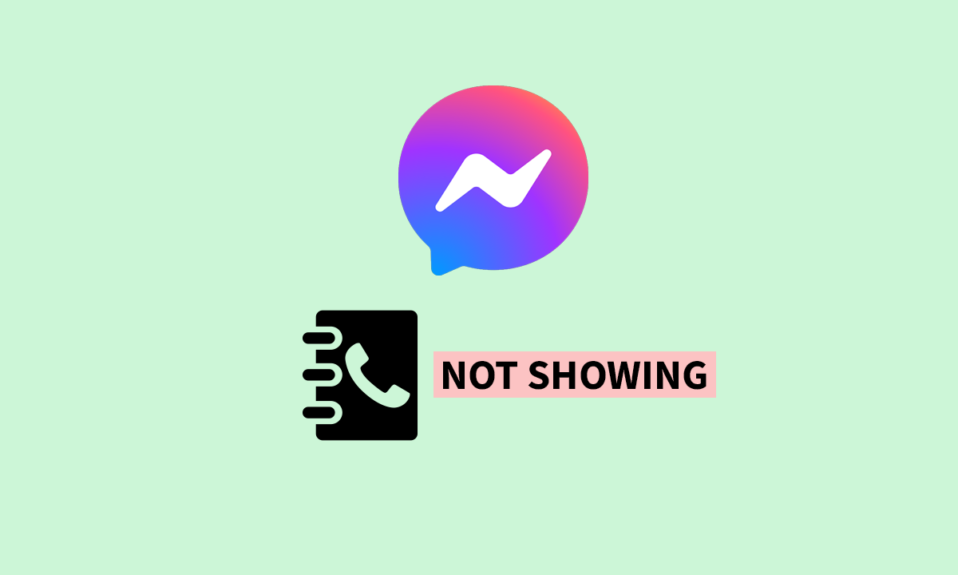
Avec la création de Facebook Chat, qui est devenu plus tard Facebook Messenger, cet engagement social et l'application de messagerie instantanée sont devenus un succès instantané parmi les plateformes de chat. Cette application permet aux utilisateurs d'échanger non seulement des messages texte, mais également des photos, des vidéos, etc. Afin d'améliorer les fonctionnalités de Messenger, Facebook a également décidé de rendre les contacts du téléphone disponibles. Cela permet aux utilisateurs de passer des appels vocaux ou vidéo directement dans l'application. Cependant, les erreurs sont inévitables lorsqu'il s'agit de logiciels. Les utilisateurs ont récemment commencé à faire face à l'erreur où leurs contacts Facebook Messenger ne s'affichent pas sur l'application. Apprenons à résoudre le problème de liste de contacts Facebook Messenger et à ajouter des contacts à l'application Messenger.
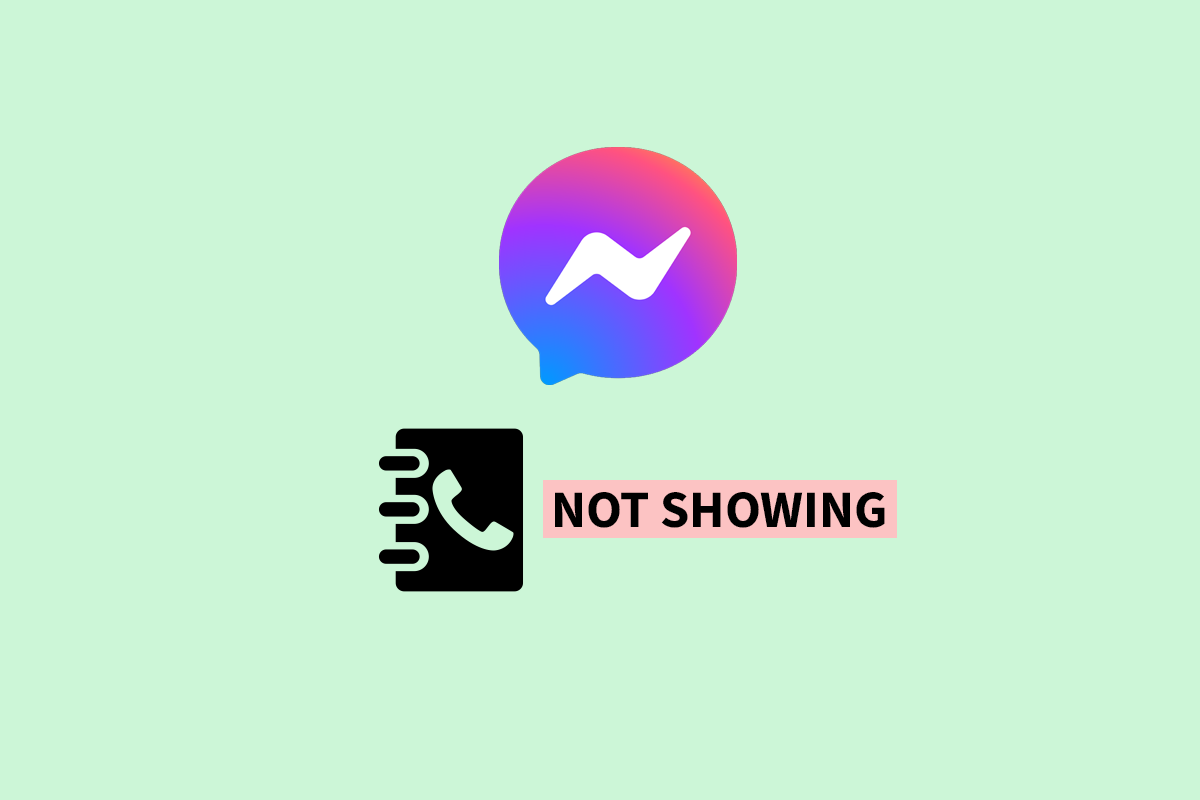
Comment réparer les contacts Facebook Messenger qui ne s'affichent pas
Ici, vous découvrirez les solutions pour corriger les contacts Facebook Messenger ne montrant pas le problème en détail.
Comment ajouter des contacts à l'application Messenger
Messenger est un outil de communication qui établit un pont entre un utilisateur et ses amis Facebook pour une connexion et une messagerie faciles et transparentes. Outre sous forme de site Web, Facebook et Messenger sont également disponibles en tant qu'application pour PC et appareils mobiles.
1. Lancez l' application Messenger sur votre Android ou iOS.
2. Appuyez sur l' icône de chat en bas à gauche de l'écran.
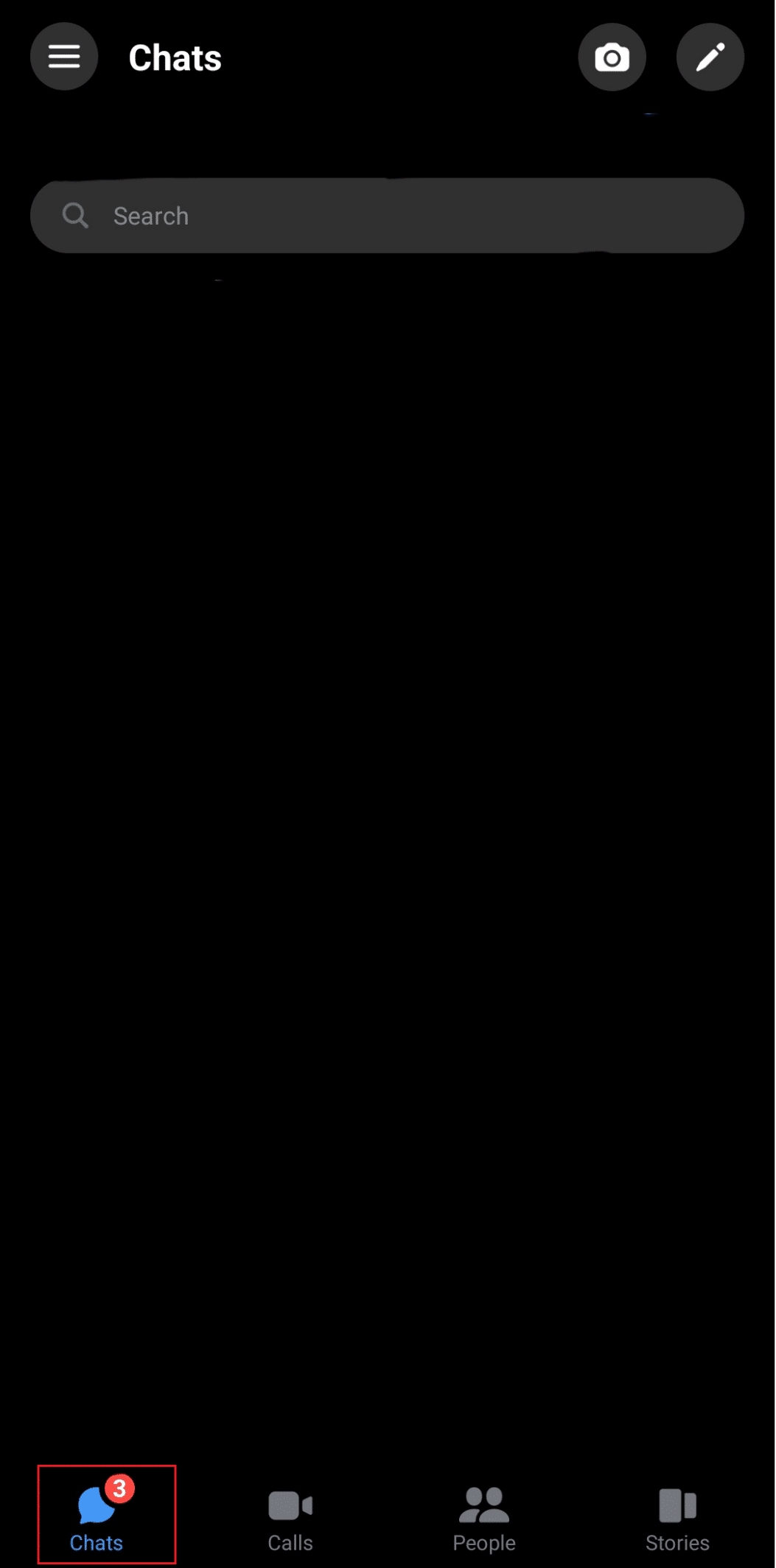
3. Appuyez sur l' icône d'engrenage.
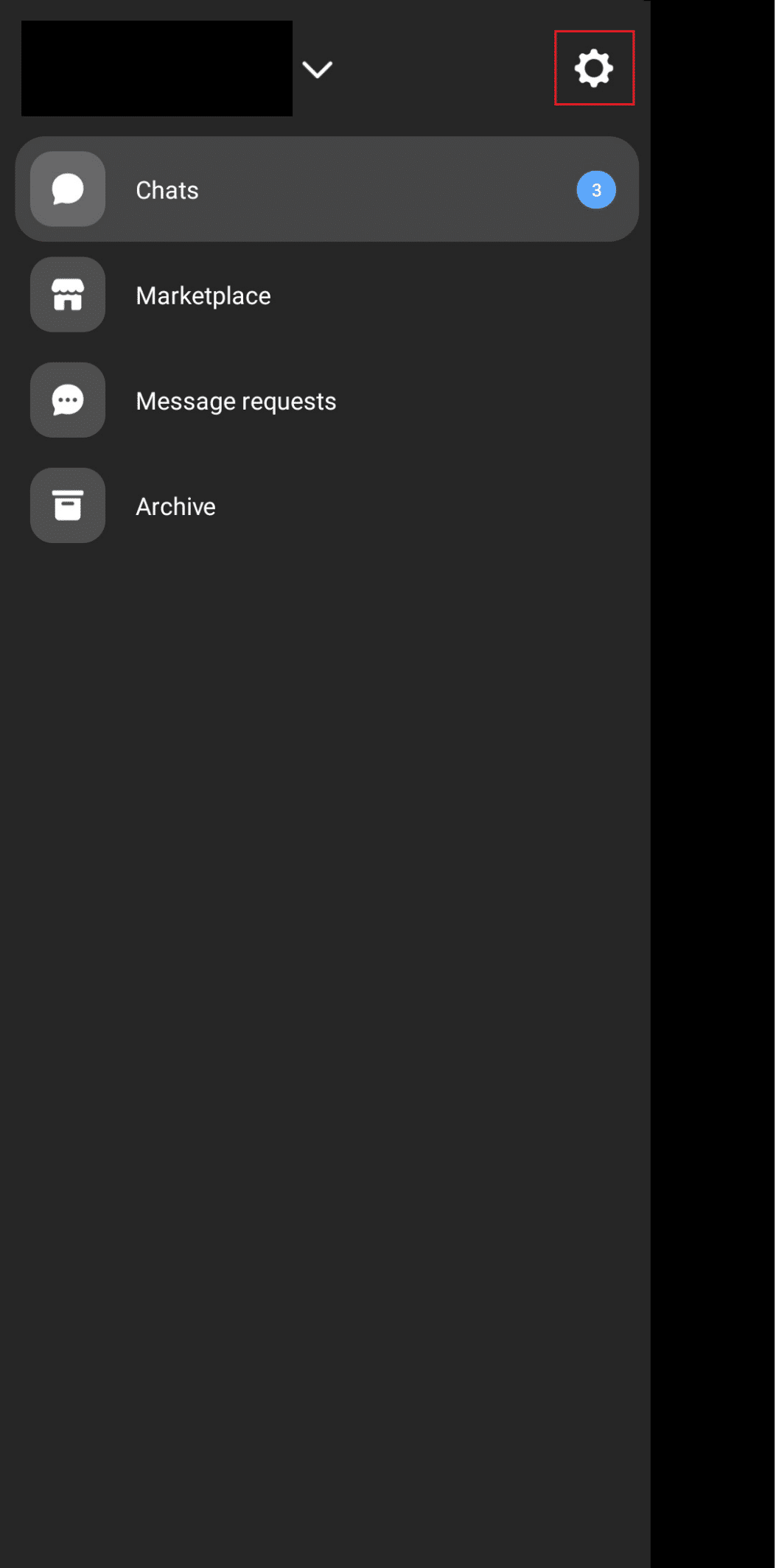
4. Faites défiler et naviguez jusqu'à l'option Contacts du téléphone .
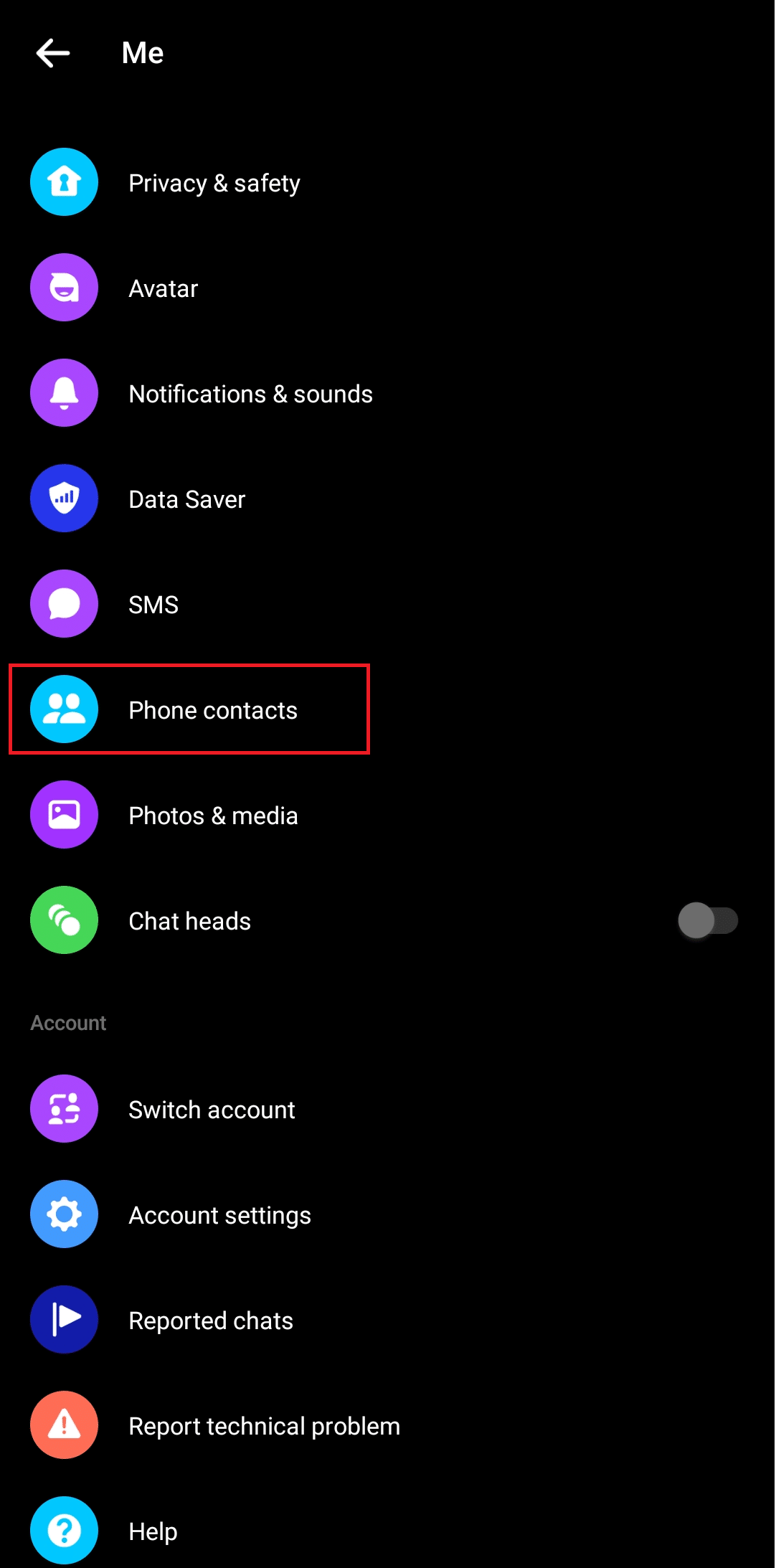
5. Appuyez sur Télécharger des contacts et ACTIVEZ l'option. Cela synchronisera les contacts de messagerie avec Android.

Ces étapes vous mettront en relation avec ceux dont le numéro est enregistré sur votre appareil utilisé et celui qui a un compte Facebook, s'il n'est pas dans votre liste d'amis.
A lire aussi : Comment débloquer quelqu'un sur Facebook Messenger
Dans quel ordre Facebook organise-t-il la liste des contacts Messenger ?
Les contacts sont triés automatiquement dans Facebook Messenger en fonction des facteurs relevés par les algorithmes de Facebook. L'application Facebook Messenger vous permet de communiquer avec des amis en dehors de votre liste d'amis et de voir leurs histoires. Les contacts de l'application Facebook Messenger sur votre téléphone sont accessibles via l' onglet Chats, l'onglet Contacts et en cliquant sur l' icône des contacts miniatures dans le coin supérieur droit de l'écran. L'ordre des contacts sur ces onglets peut être différent. Ce sont les facteurs qui déterminent dans quel ordre la liste des contacts de Facebook Messenger apparaît.
- Ordre alphabétique : Dans le carnet de contacts situé dans le coin supérieur droit de l'onglet Contacts, l'arrangement est alphabétique. Ainsi, l'ordre dans lequel ces contacts vous sont affichés est basé sur la façon dont ils ont été enregistrés sur votre téléphone.
- Fréquence de chat : la séquence de chats/contacts dans l'onglet Chats est basée sur les communications récentes. Cela signifie que la dernière personne que vous avez contactée via Messenger apparaîtra en premier, et celles que vous avez contactées il y a longtemps apparaîtront quelque part en bas. Les personnes avec lesquelles vous n'avez pas communiqué par SMS sur Messenger ne figurent pas dans la liste.
- Utilisateurs actifs : les personnes actives au moment où vous utilisez l'application apparaissent dans l'onglet Personnes de Messenger. Cependant, il affiche les contacts dans un ordre en fonction de votre fréquence d'interaction avec l'autre utilisateur. L'utilisateur avec lequel vous interagissez le plus apparaît en premier.
- Visites et interactions de profil : les interactions de profil incluent des visites et des interactions régulières avec le profil de quelqu'un, le visionnage d'histoires et la participation à des publications. Les personnes avec lesquelles vous interagissez le plus sur Facebook et qui sont également connectées à Messenger, leurs noms apparaîtront dans l'onglet Personnes.
Raisons pour lesquelles les contacts Facebook Messenger ne s'affichent pas
Les raisons suivantes pourraient être les raisons pour lesquelles Facebook Messenger a des problèmes avec l'affichage des contacts :
- Problème technique : Si Facebook Messenger n'affiche pas les contacts de votre téléphone, il peut s'agir d'un problème technique dans l'application ou le serveur.
- Problèmes de stockage : les périphériques de stockage à faible capacité ont souvent tendance à rencontrer des problèmes lors du chargement correct des fichiers et à décourager le bon fonctionnement d'une application.
- Indisponible sur Messenger : Si un contact que vous recherchez ou un contact de votre téléphone ne s'affiche pas sur l'application Messenger, cela peut indiquer que la personne n'est pas sur Facebook ou Messenger.
- Recherche incorrecte : Cela peut être dit lorsque vous recherchez le profil avec un nom d'utilisateur incorrect ou que le contact que vous n'affichez pas est connecté à Facebook et Messenger avec un numéro différent.
Façons de réparer les contacts Facebook Messenger qui ne s'affichent pas
Si l'option de téléchargement de contacts est activée et que vous ne parvenez toujours pas à voir les contacts sur Messenger, voici quelques méthodes que vous pouvez utiliser pour corriger l'erreur.
Méthode 1 : relancer l'application Messenger
Parfois, ce n'est rien d'autre qu'un problème, un accélérateur mineur de votre appareil qui peut provoquer l'erreur. Pour résoudre ce problème, vous pouvez simplement fermer votre application et la relancer sur votre appareil.
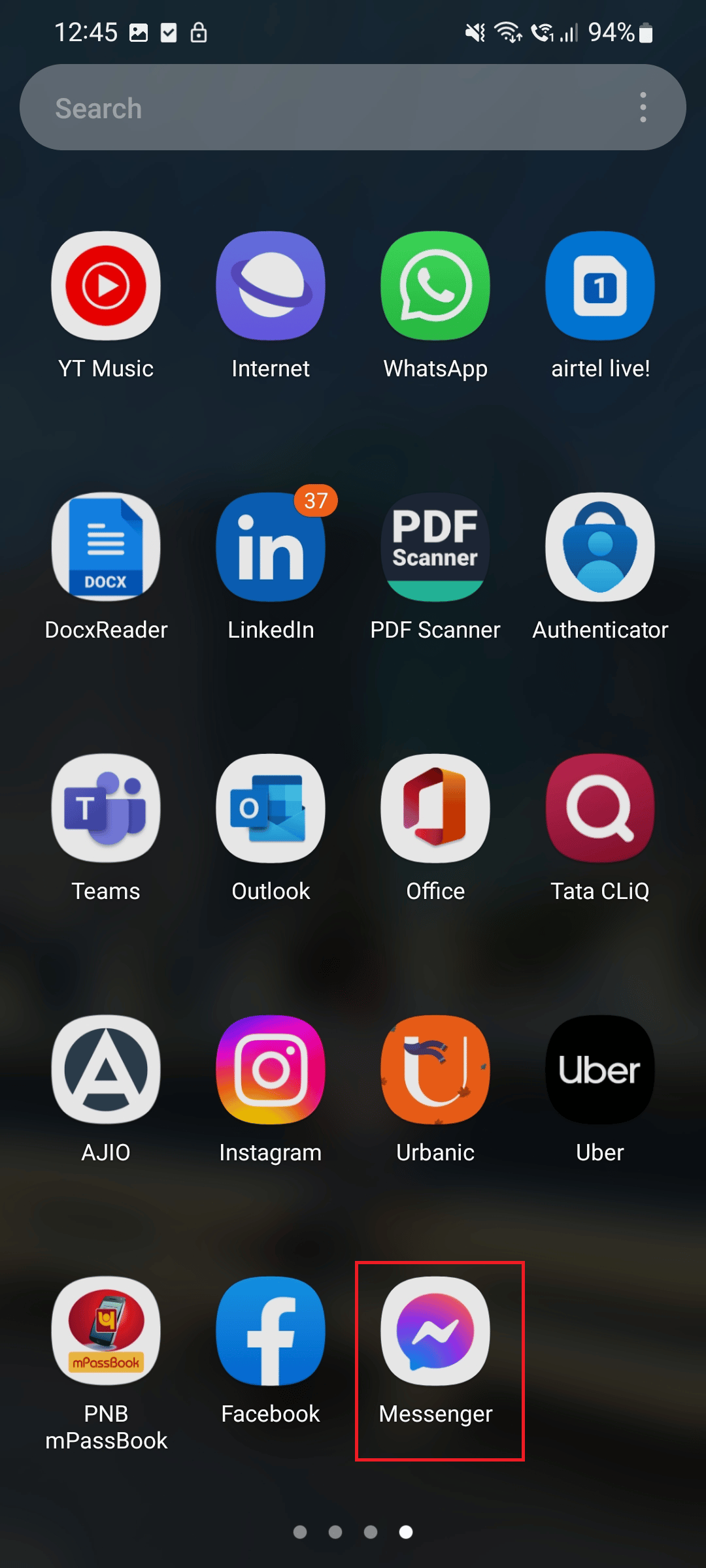

Méthode 2 : redémarrer l'appareil
Ce n'est peut-être pas un problème avec l'application Messenger ou toute autre raison, mais un problème dans l'optimisation de l'appareil. Redémarrez votre appareil et vous serez prêt à partir.
1. Tout d'abord, maintenez enfoncés les boutons d'alimentation et de réduction du volume de votre smartphone .
2. Maintenant, appuyez sur Redémarrer pour redémarrer votre appareil.
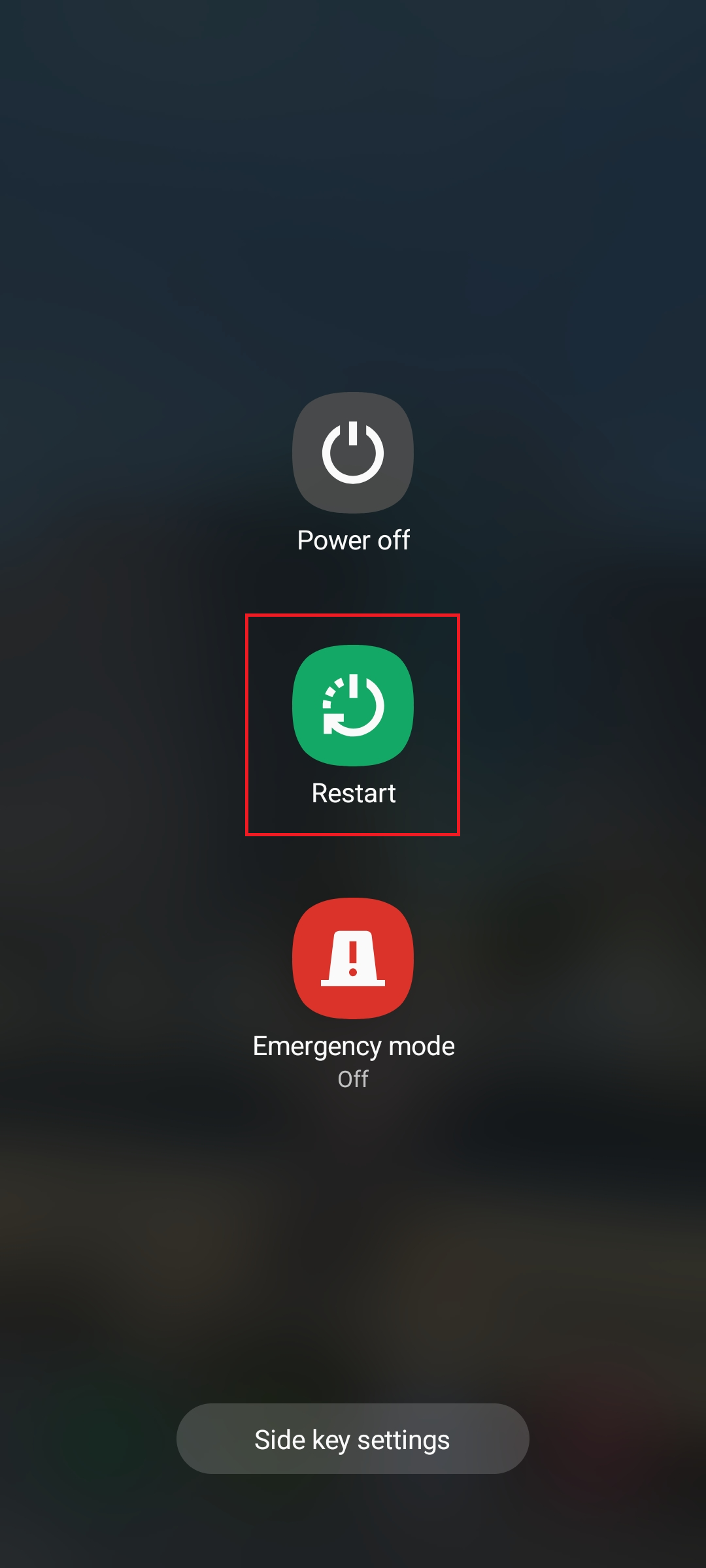
A lire aussi : Comment voir les messages archivés sur Facebook Messenger
Méthode 3 : attendre la disponibilité du serveur
Si vous faites face à des contacts Facebook Messenger qui n'affichent pas d'erreur, cela peut souvent être dû au fait que les serveurs Facebook Messenger sont en panne à ce moment-là. Vérifiez Downdetector pour de telles données. Attendez qu'ils le restaurent. Vérifiez toute déclaration officielle de Facebook sur le compte Twitter officiel de Messenger ou sur le compte Twitter de Meta Newsroom. Attendez que le bogue soit résolu si vous trouvez une quelconque mise à jour de l'entreprise.
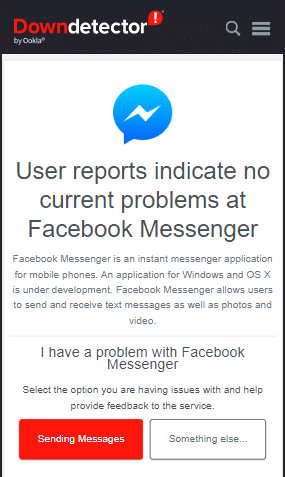
Méthode 4 : Résoudre les problèmes de connexion Internet
Si vous avez des scintillements et une mauvaise connexion Internet, il y a des risques de chargement incorrect des données sur l'application. Les connexions Internet lentes exacerbent également ces problèmes lors du processus de synchronisation des contacts de messagerie avec Android et iOS. Pour résoudre ce problème, lisez notre guide sur Comment augmenter la vitesse d'Internet sur Android.
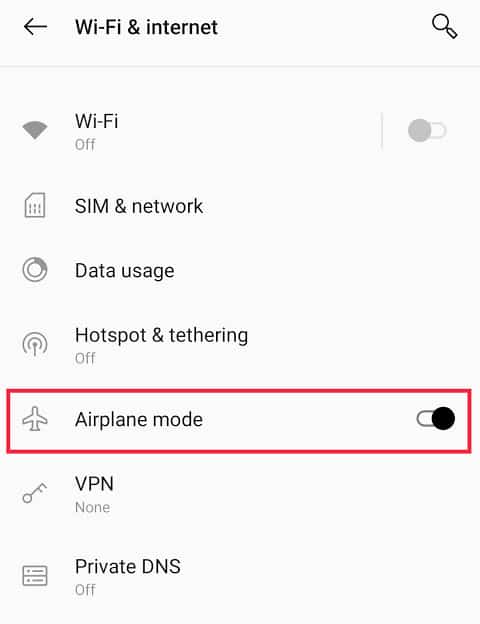
Lisez aussi : Comment résoudre les problèmes de Facebook Messenger
Méthode 5 : Mettre à jour l'application Messenger
Si un bogue dans votre application est à l'origine de l'erreur, sa mise à jour peut résoudre le problème car les développeurs fournissent des mises à jour de l'application avec des bogues corrigés et davantage de correctifs de sécurité.
1. Lancez Google Play Store sur votre smartphone Android .
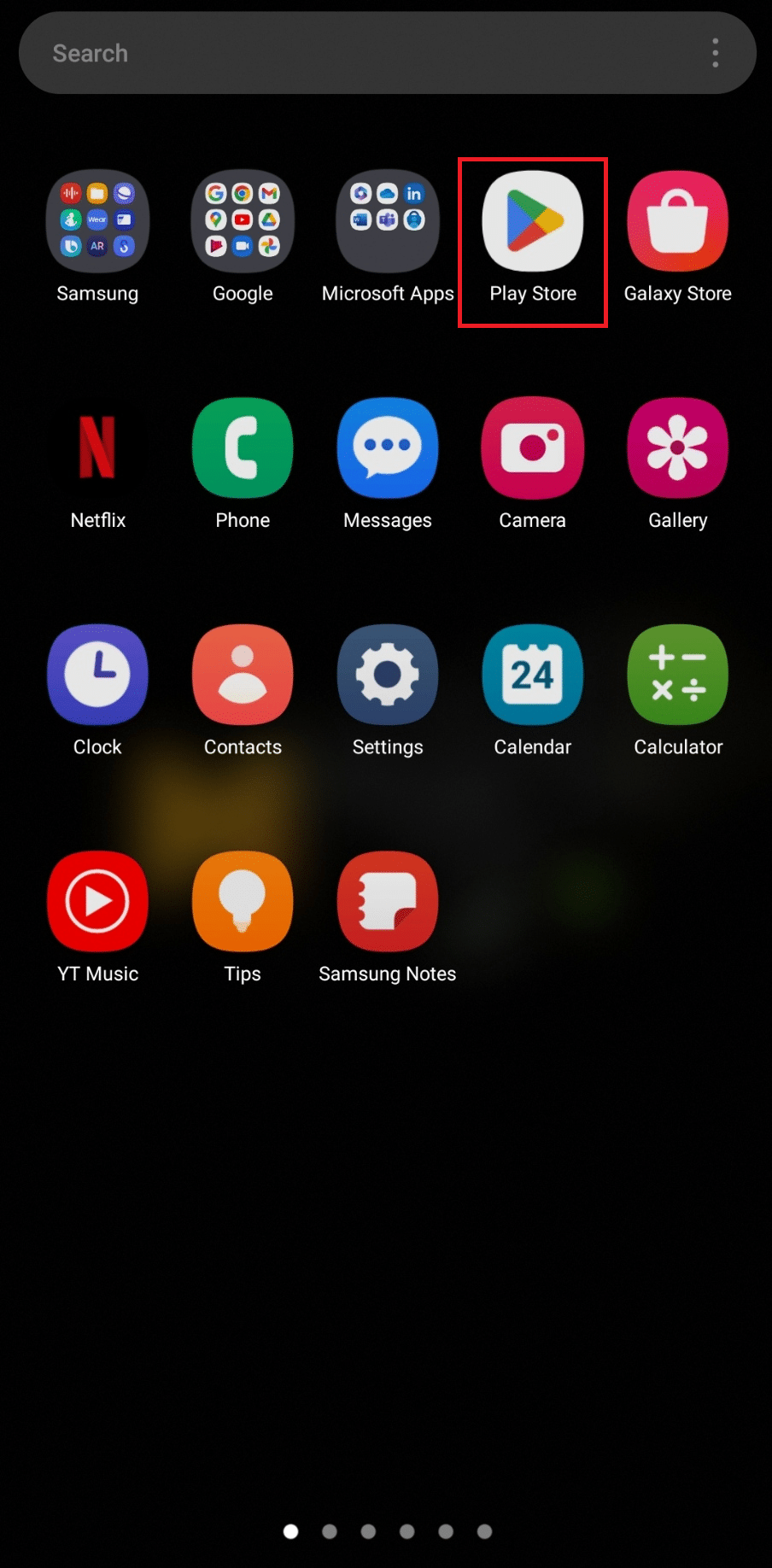
2. Dans la barre de recherche, tapez Messenger .
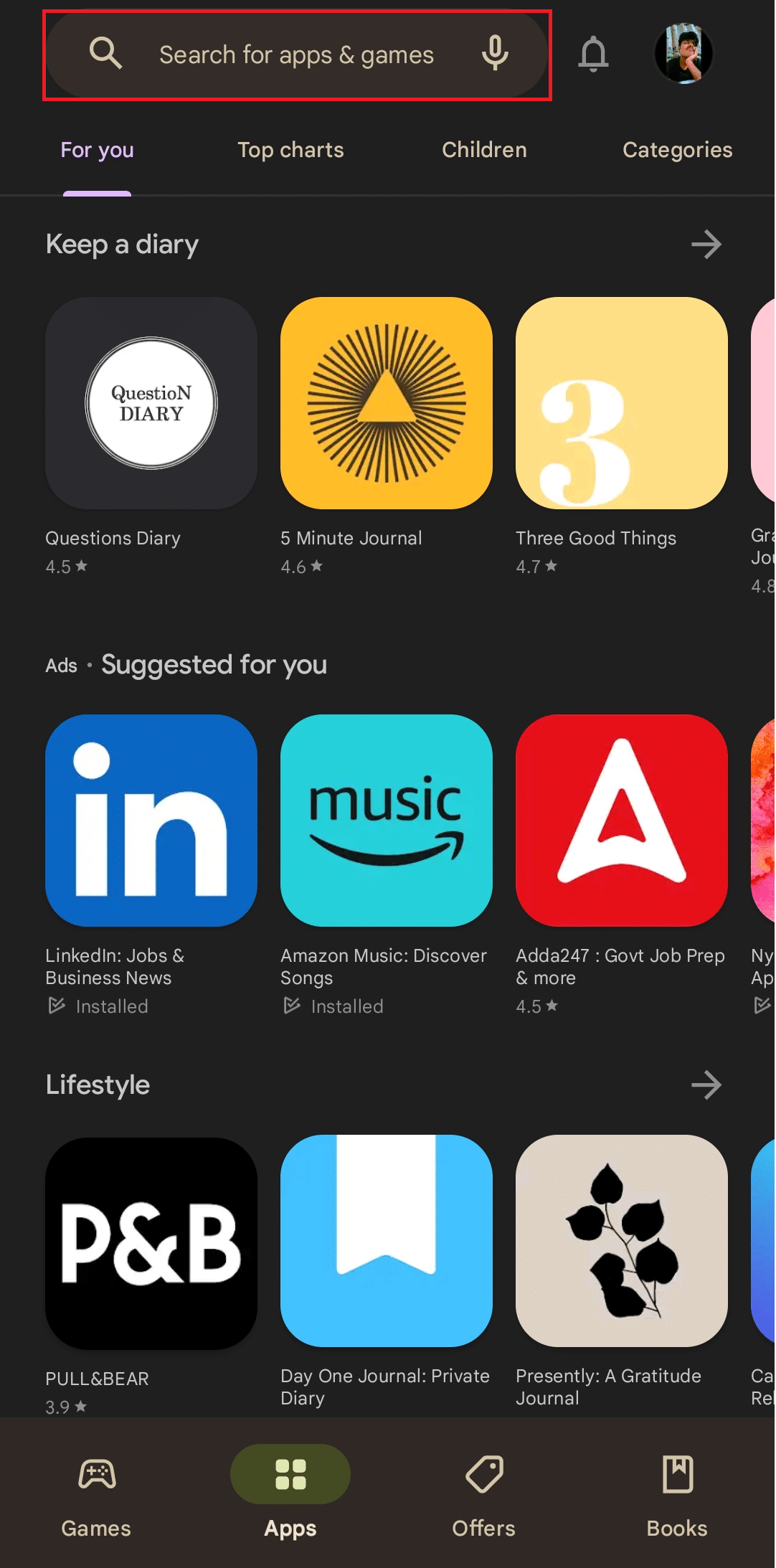
3. Appuyez sur Mettre à jour .
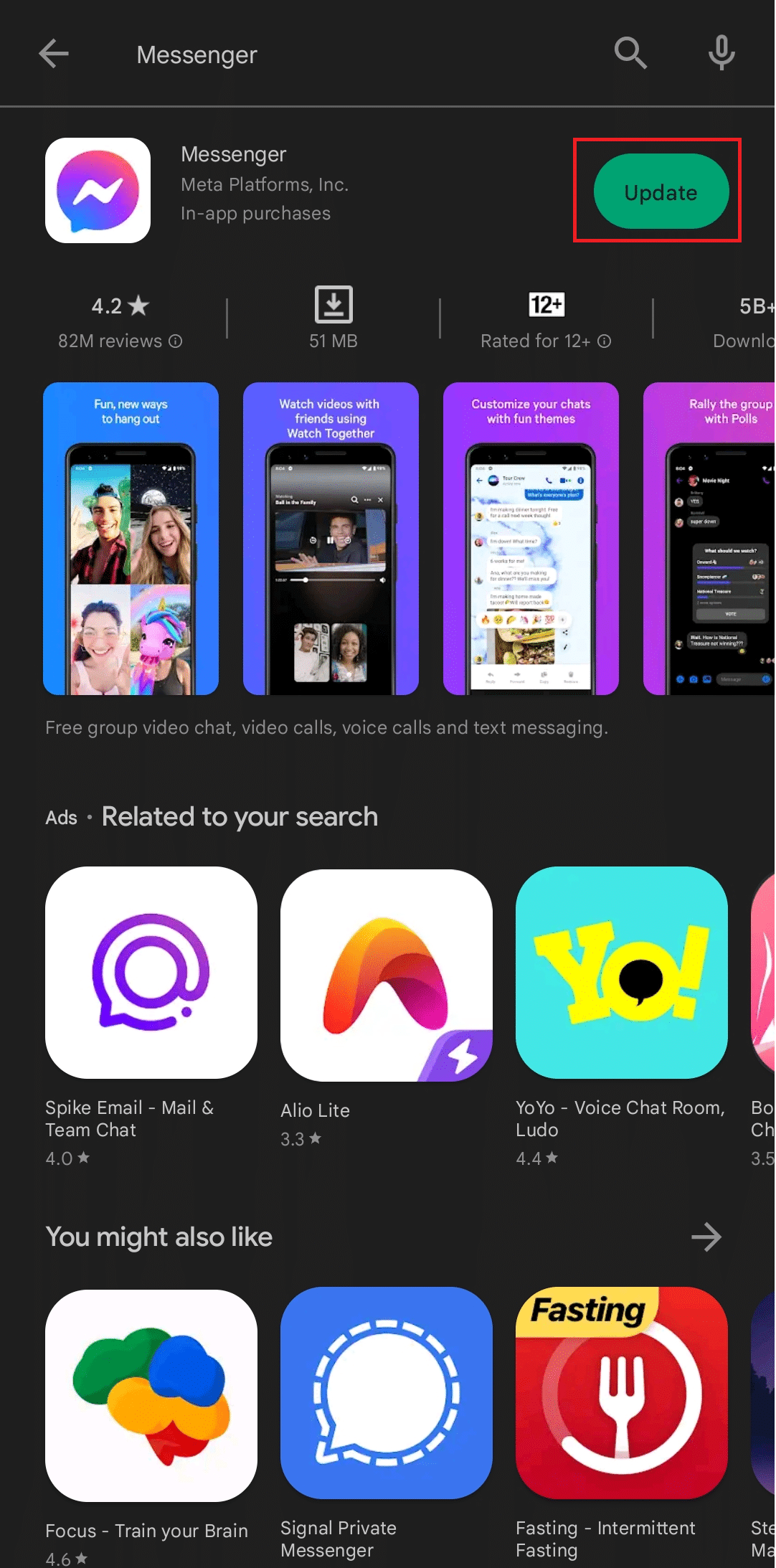
Vérifiez maintenant si l'erreur est résolue.
Méthode 6 : vider le cache de Messenger
Les fichiers de cache sont des fichiers temporaires qui sont créés automatiquement lorsqu'un utilisateur télécharge et utilise une application, menant ainsi différentes activités sur l'application. Ces fichiers temporaires peuvent être effacés pour corriger les contacts Facebook Messenger qui ne s'affichent pas sur l'appareil.
1. Lancez les paramètres sur votre téléphone Android.
2. Faites défiler vers le bas et sélectionnez Applications .
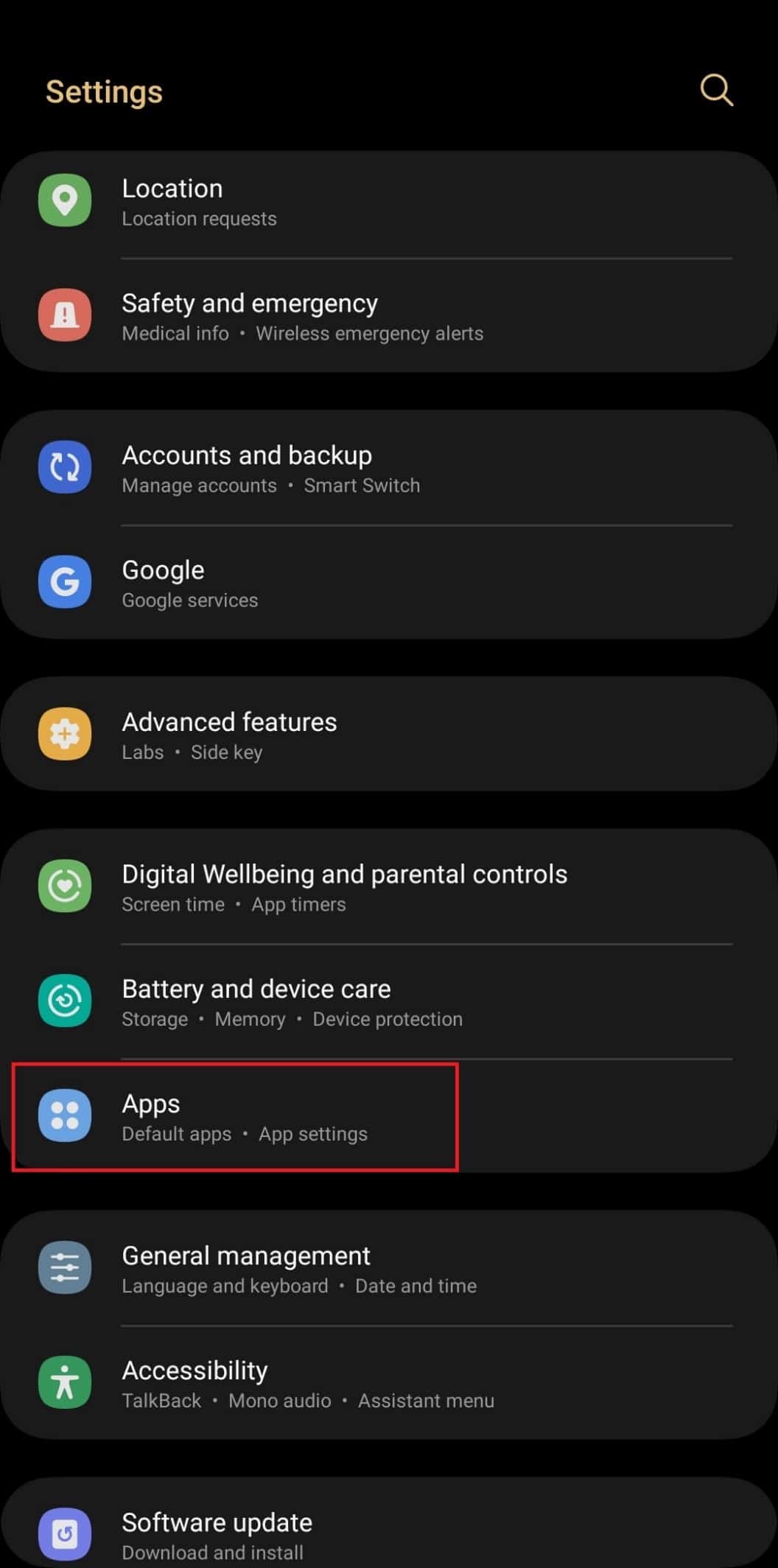
3. Faites défiler pour naviguer et sélectionnez l'application Messenger .
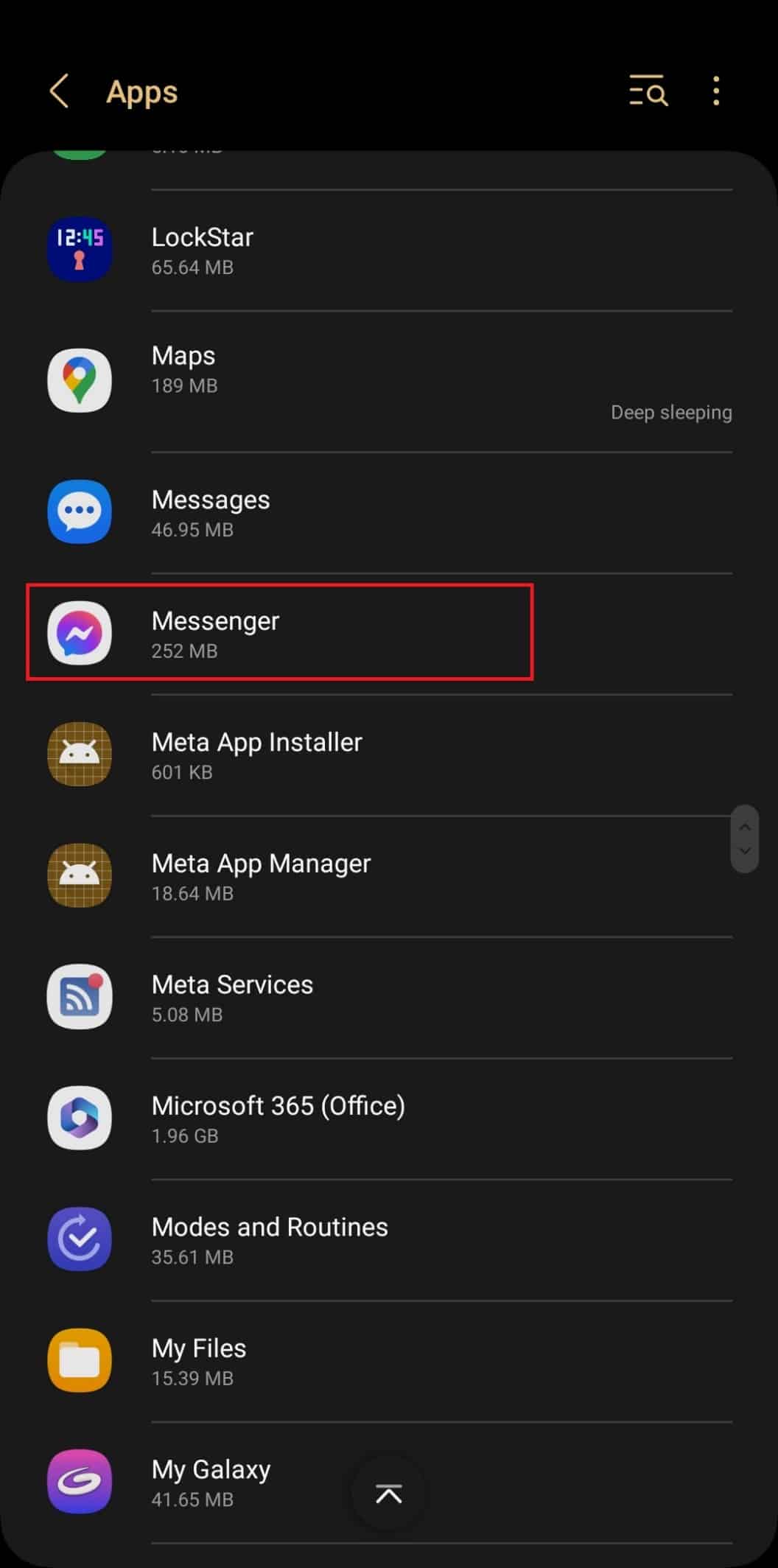
4. Appuyez sur Stockage .
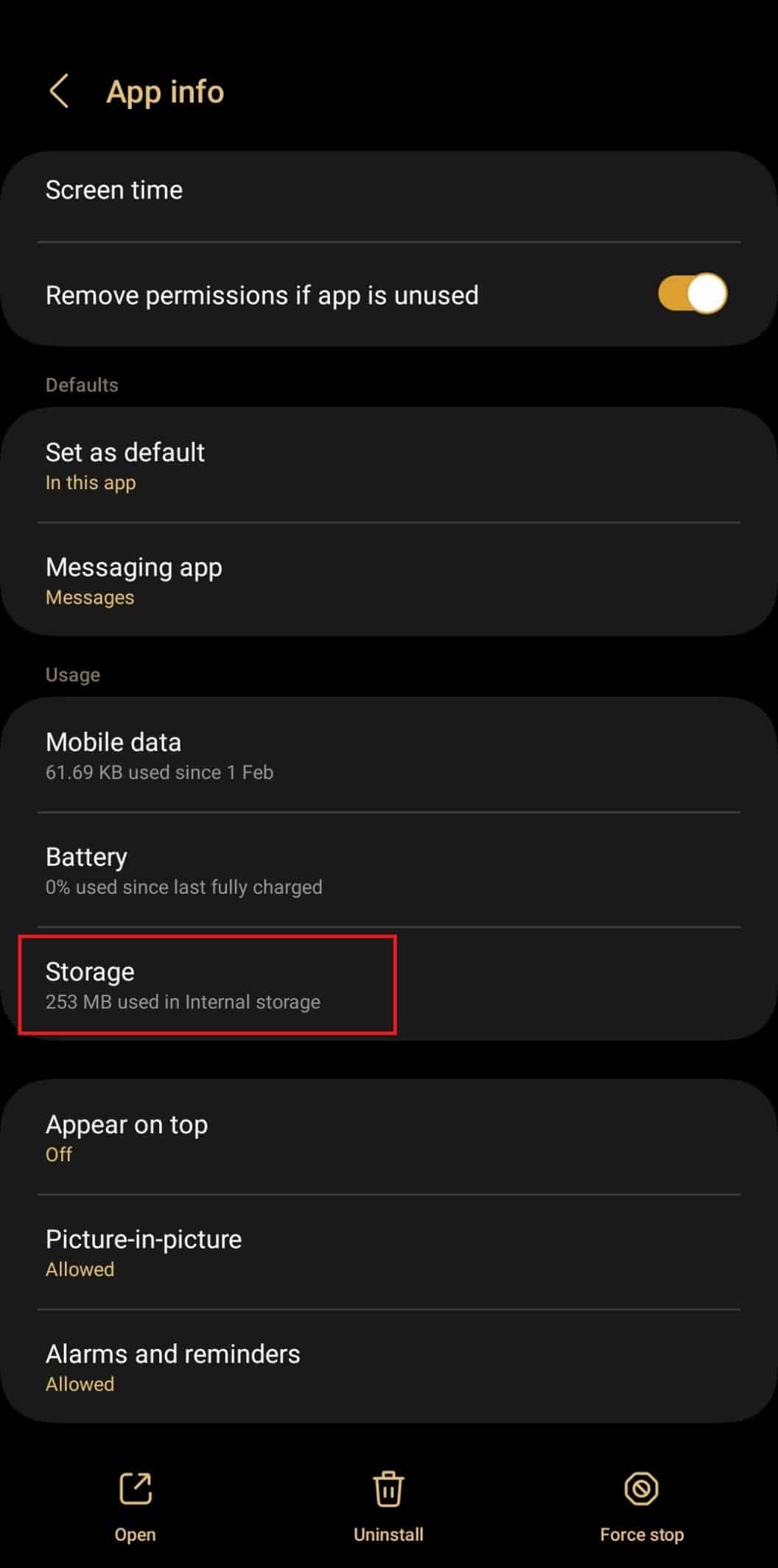
5. Appuyez sur Effacer le cache pour effacer les données du cache.
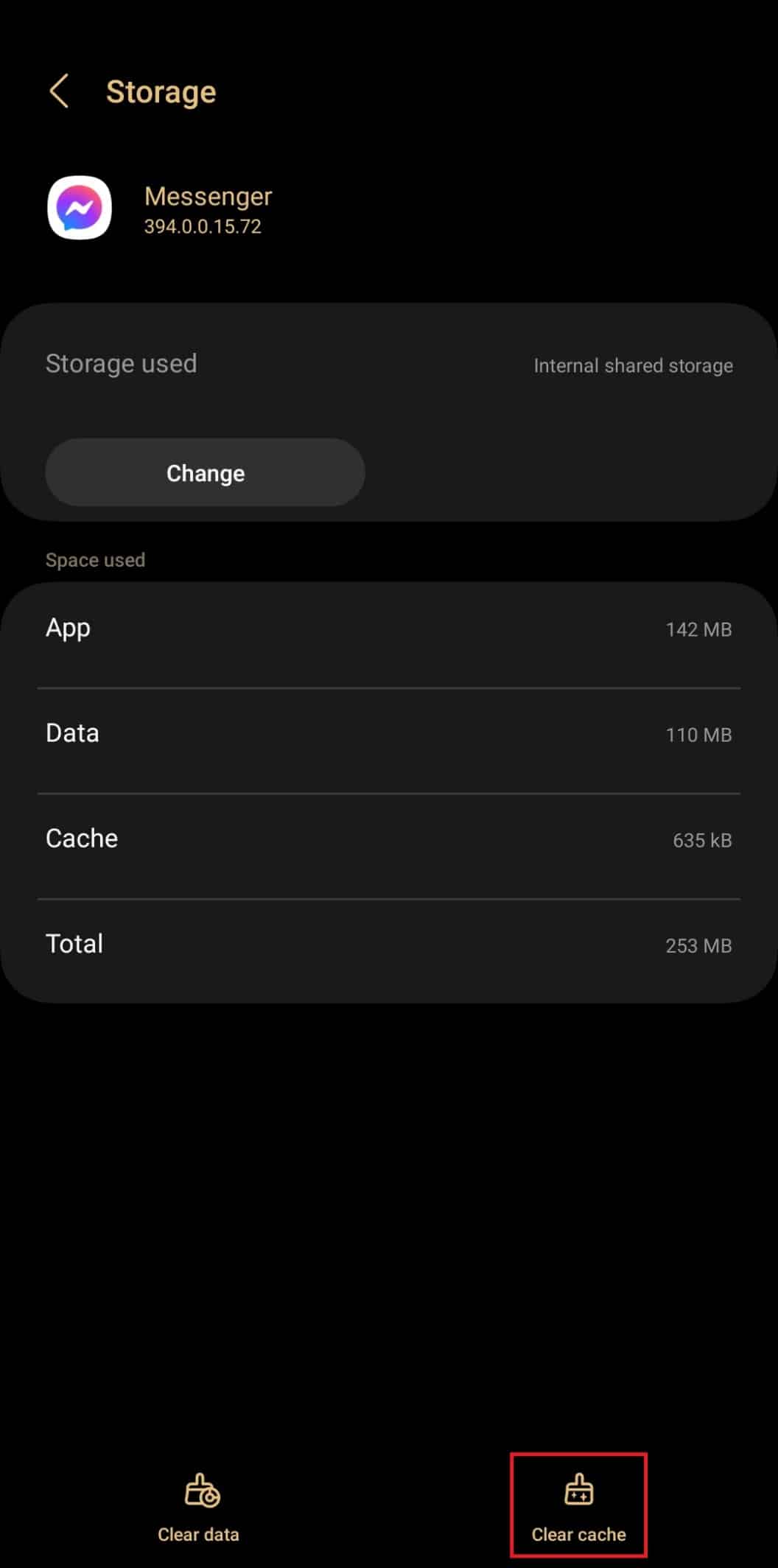
Lisez aussi: Les 10 meilleures façons de corriger les erreurs de chargement des médias dans Facebook Messenger
Méthode 7 : réinstaller l'application Messenger
Parfois, le téléchargement d'une application n'a peut-être pas été un processus complet et plus fluide et même si votre application fonctionnait correctement, cela pourrait être une cause plus tard pour que les contacts Facebook Messenger n'affichent pas de problème sur votre téléphone. Nous vous recommandons de désinstaller l'application une fois, puis de la réinstaller. Cela donnera à l'application une chance d'être à nouveau optimisée ainsi que les fichiers à télécharger sans interruption.
Remarque : Les paramètres de différents téléphones peuvent ne pas être exactement les mêmes et varier selon les marques, mais ils sont très similaires. Les méthodes suivantes ont été essayées sur Samsung S20FE 5G (Android 13 One UI 5).
Suivez les 3 premières étapes de la méthode 5 ci-dessus.
1. Appuyez sur Désinstaller.
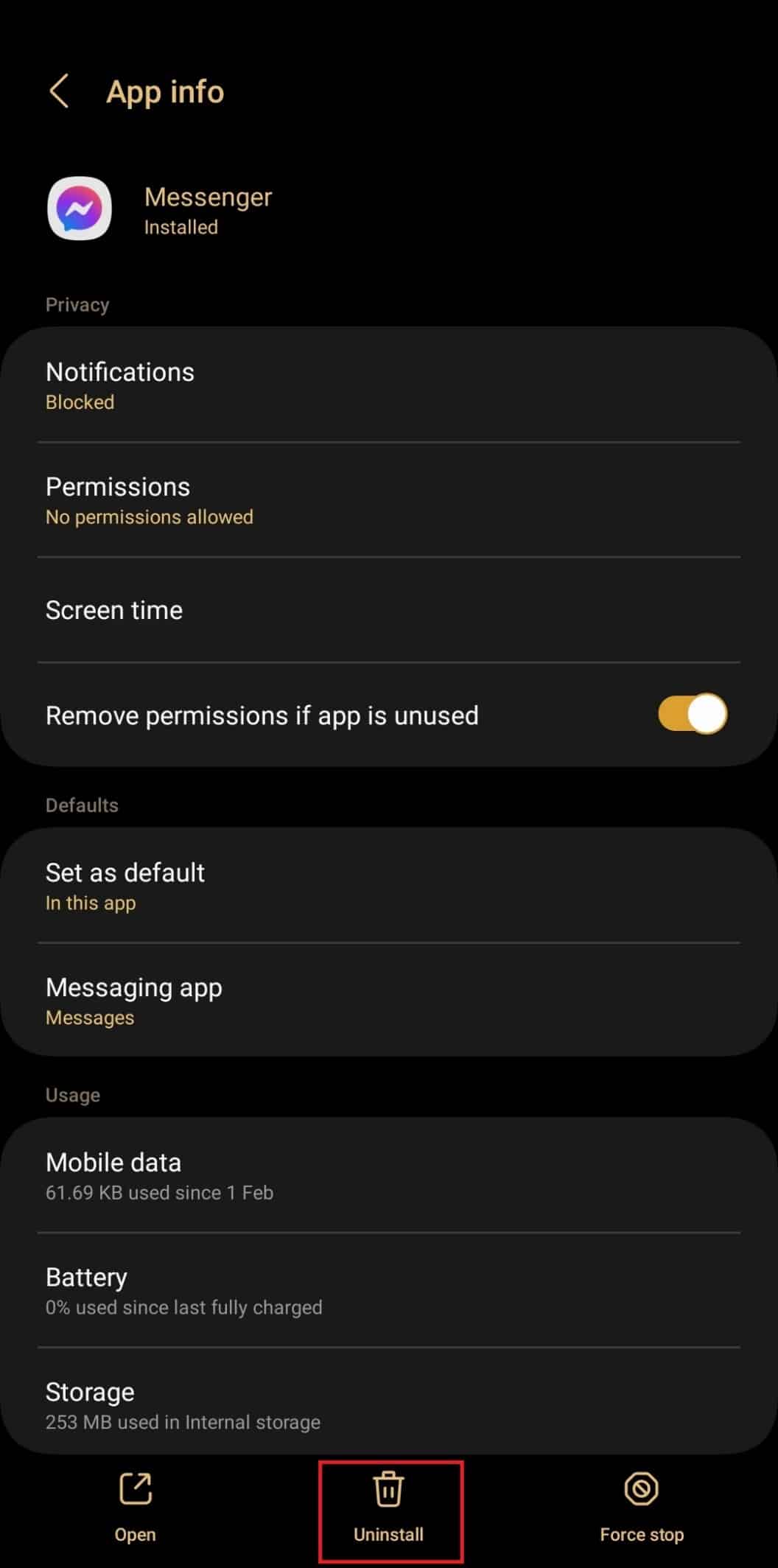
2. Réinstallez directement à partir du Google Play Store.
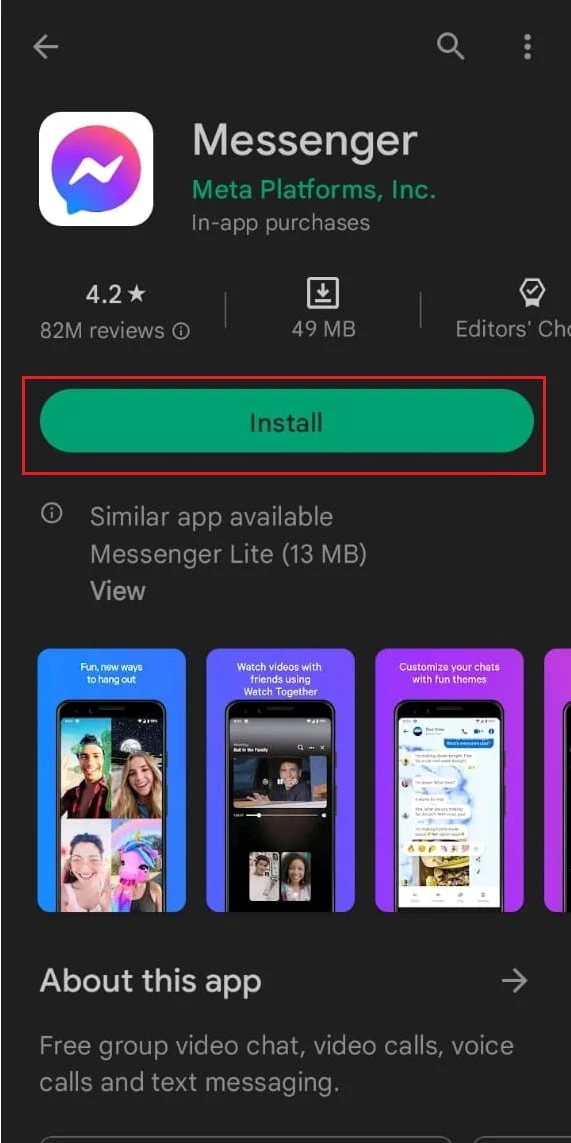
3. Connectez-vous et vérifiez si la liste des contacts de Facebook Messenger n'affiche pas le problème est résolu.
Recommandé:
- 7 façons de corriger le code d'erreur Genshin Impact 31 4302
- Comment débloquer plus de lentilles sur Snapchat
- Comment résoudre le problème de compte Facebook Messenger Switch
- Comment récupérer un compte Messenger sans Facebook
Avec cela, nous arrivons à la fin de cet article. Nous espérons qu'avec l'aide de ce guide, vous avez pu apprendre comment réparer les contacts Facebook Messenger qui n'affichent pas de problème sur votre appareil . Si vous avez des questions ou des suggestions, n'hésitez pas à les déposer dans la section des commentaires ci-dessous.
